Sigma Input tablesユースケース想定実践:『テリトリープランニング(Territory Planning)』

AIと連携し、Excel感覚で操作できるクラウドBIサービス、Sigma(Sigma Computing)。
当エントリでは、Sigmaチュートリアルで公開・展開されているInput tablesを使った実践コンテンツを試してみたいと思います。幾つかあるユースケースの中から、今回は『テリトリープランニング(Territory Planning)』にチャレンジしてみます。
はじめに
当エントリで扱うユースケースは前2本とは異なり少し高度な内容となります。
Linked input tablesとデータ検証(data validation)を使用して、ユーザーが販売地域をリアルタイムで調整できるようにするというものです。
Mikeは米国の営業部門の副社長です。彼の会社は急速に成長しており、
地域を再配分する必要があります。Salesforceのデータを活用し、SnowflakeでSigmaの機能を活用することで、
Mikeは西地域が最も多くの売上をもたらしていることを確認できます。
具体的には、カリフォルニアの売上がトップを走っています。Linked input tablesを使用することで、Mikeは最新の割り当てに基づいて
州と地域のリストを動的に取得できます。そしてMikeは再配分を実験し、
新しいマッピングに基づいて地域ごとの売上がどのように変化するかを即座に確認できます。
最終的な構築のイメージはは次のようになります:

実践
1: ワークブックにページを追加
今回の手順は、前回投稿時に作成したワークブックに新しいシートTerritory Planningを追加して始めていきます。

そしてここからは分析の準備フェーズとして、それぞれテーブル情報をページに追加していきます。Sigma Sample DatabaseのSalesforceデータソースからテーブルをインポートします。
(Sigma Sample Database / Applications / Salesforce)
2: テーブル追加(USER)
まず最初の手順として、USERテーブルデータの内容をSigmaワークブックに追加します。
画面下部メニュー[Data]から[Table]を選択。
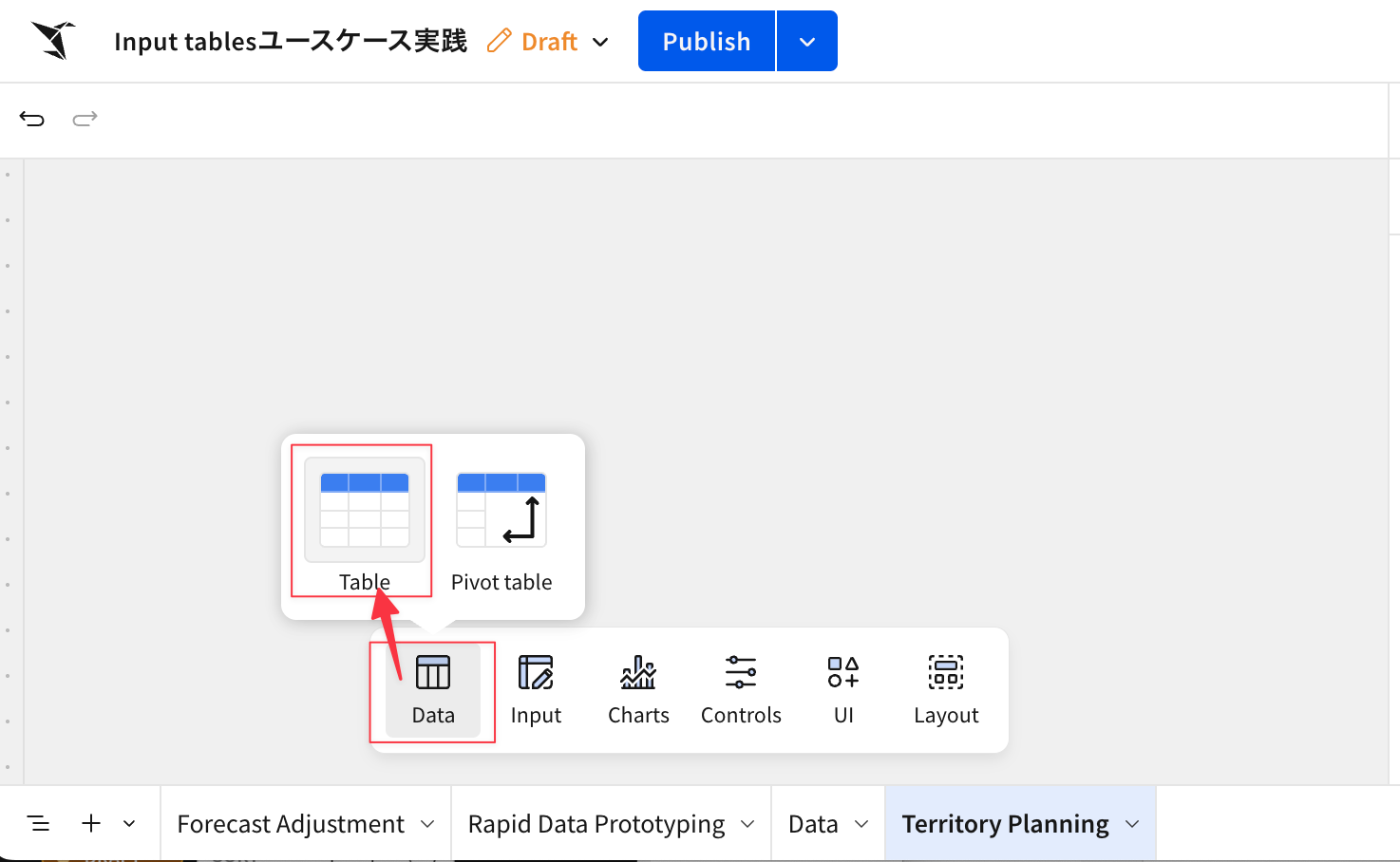
ソースに[Data Sources]→[Connection]→[Sigma Sample Database]、
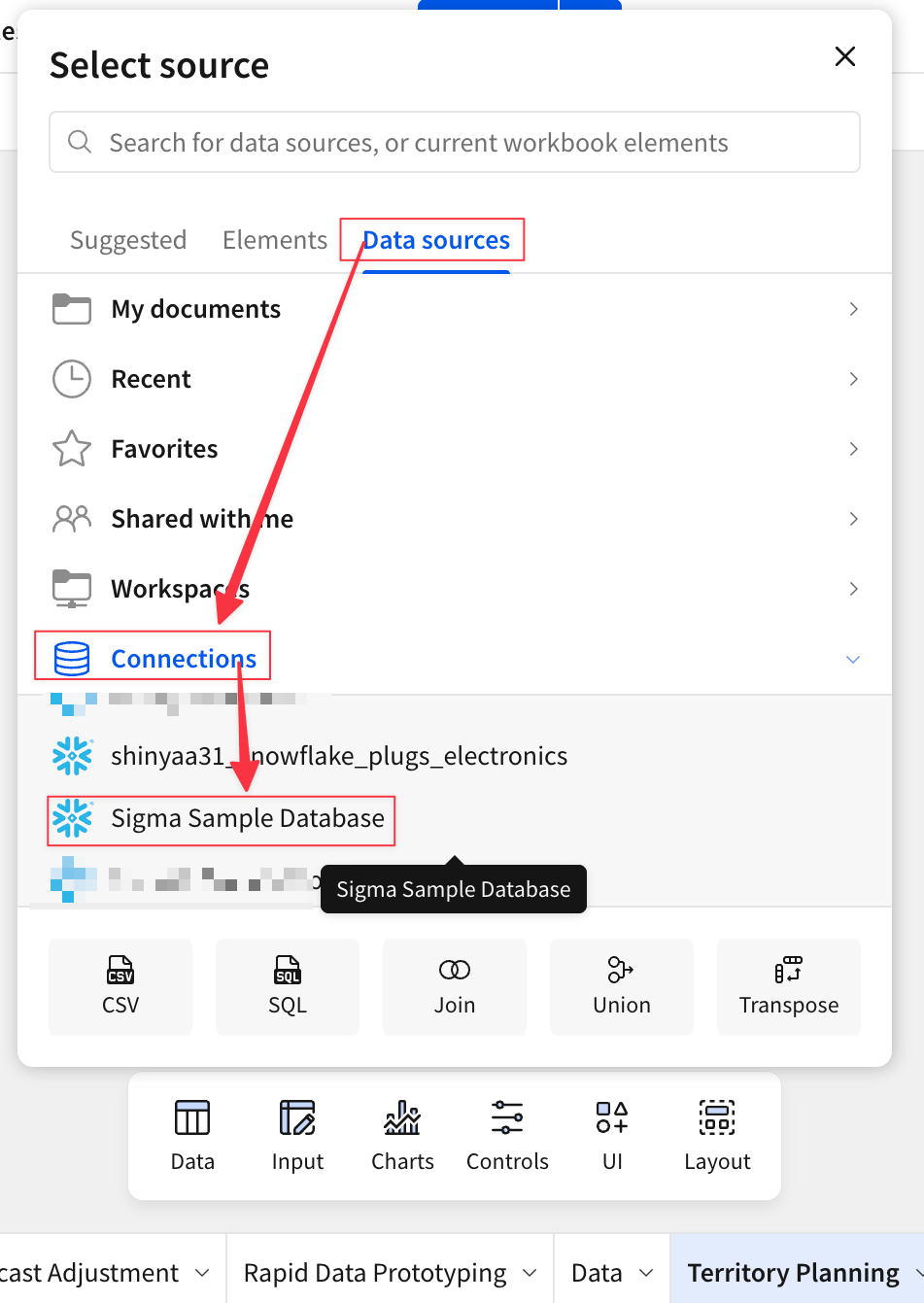
[SALESFORCE]→[USER]を選択。
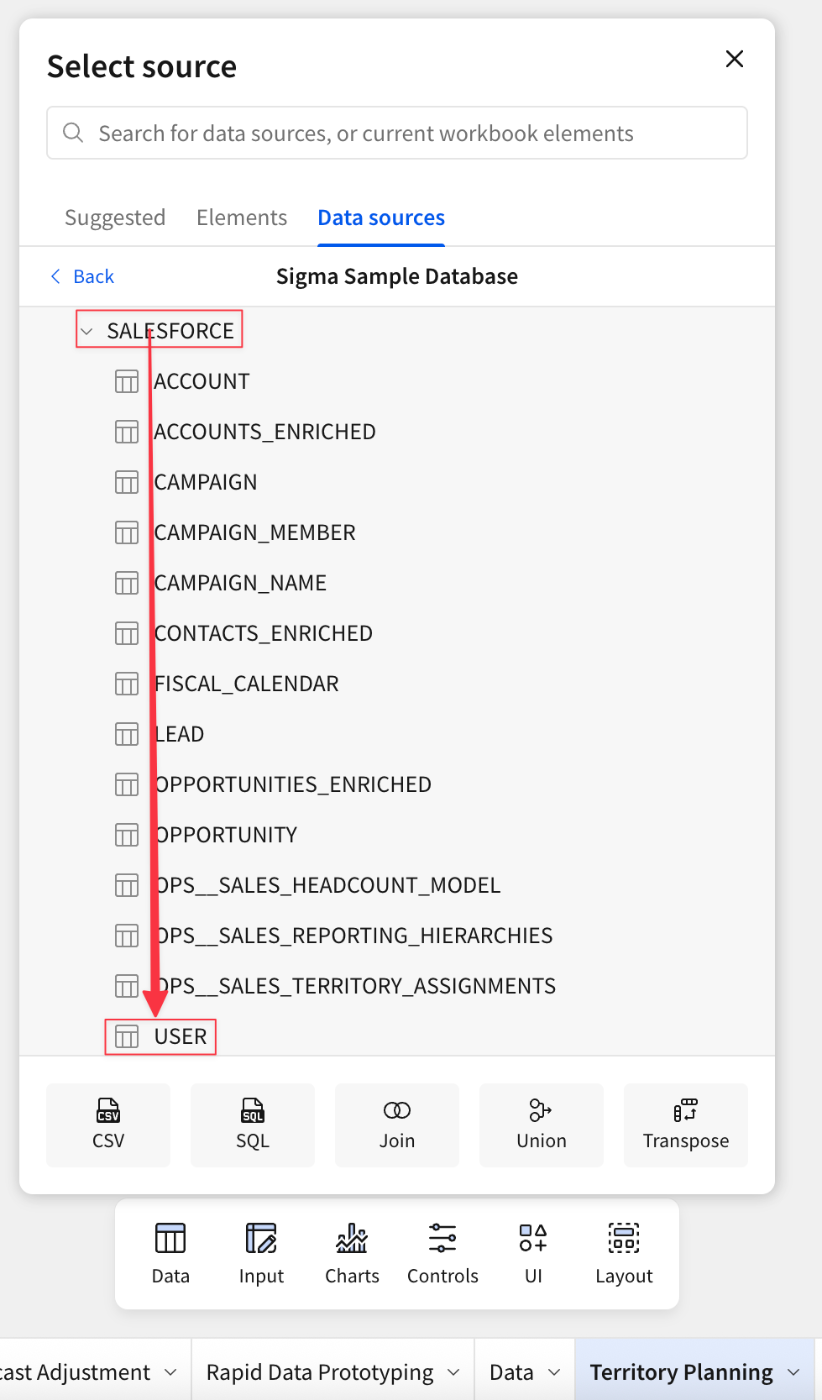
Id,Username,Segment,Territory,Sub Regionsの5項目以外は今回利用しないので[Delete columns]でダッシュボード上からは除外しても大丈夫です。
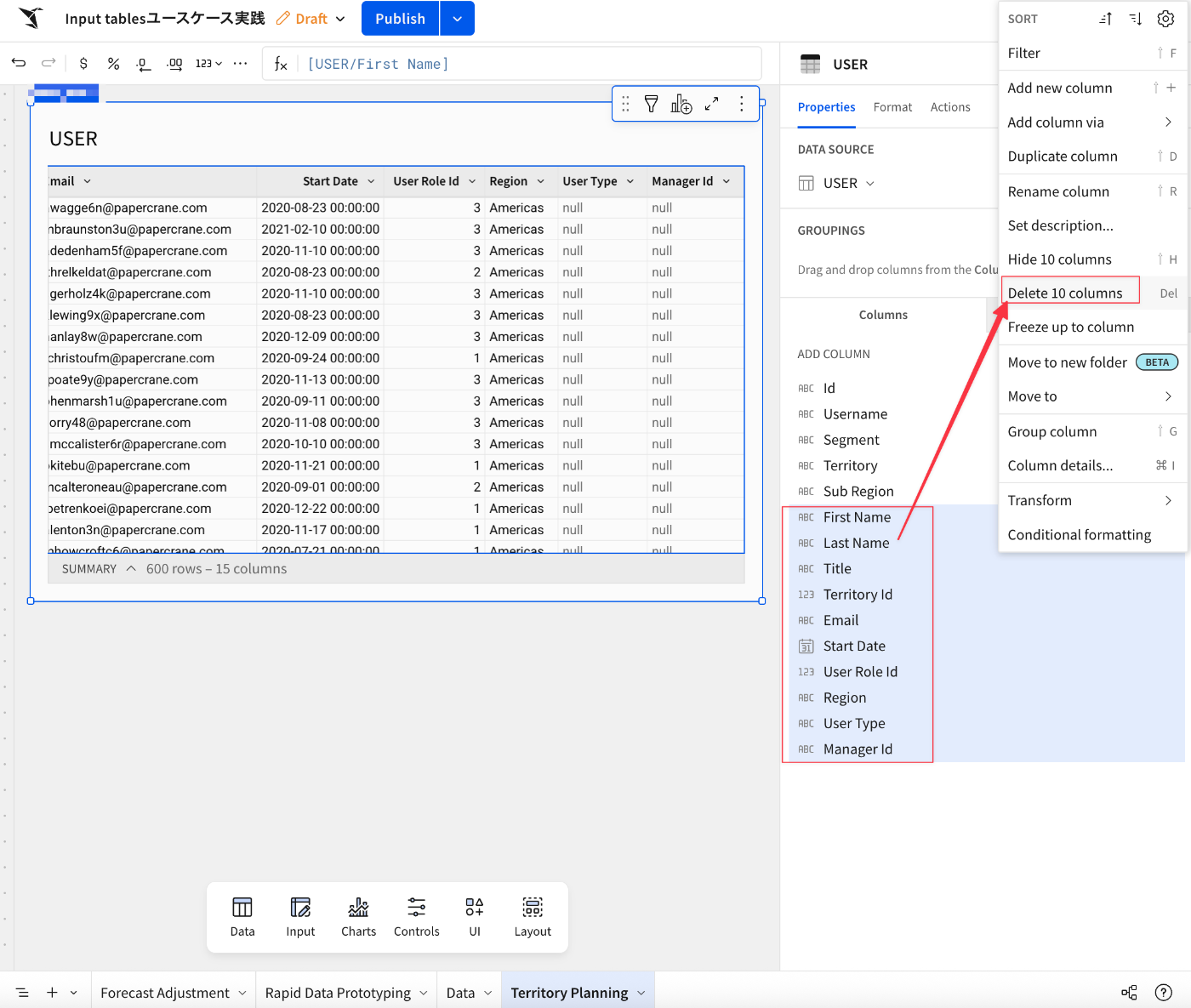
3: テーブル追加(OPPORTUNITY)
上記USERと同じ手順でOPPORTUNITYというテーブルも追加していきます。[SALESFORCE]→[OPPORTUNITY]テーブルを指定。

こちらのテーブルもId,Owner id,Amount以外の項目はダッシュボード上では不要なので除去して構いません。

このテーブルには地域(Region)やテリトリー(Territory)といった要素が含まれていないため、SigmaのLOOKUP関数を使って追加していきます。
テーブルカラムを右クリックし[Add column via]→[Lookup]を選択。

以下の指定をそれぞれ行います。完了したら[Done]押下。
-
1. Which column would you like to add?
- Select element:
Territory Planning - USER - Column to add:
Territory
- Select element:
-
2. Map two elements
- ORRORTUNITY:
Owner Id - USER:
Id - KEYS WITH MATCHESが100%であることを確認

- ORRORTUNITY:
同様の手順で以下の項目を追加します。
-
1. Which column would you like to add?
- Select element:
Territory Planning - USER - Column to add:
Sub Region
- Select element:
-
2. Map two elements
- ORRORTUNITY:
Territory(USER) - USER:
Territory - KEYS WITH MATCHESが100%であることを確認

- ORRORTUNITY:

以上2つのテーブル情報が追加されました。後者の項目はSub Regionという名前に変更しておきます。
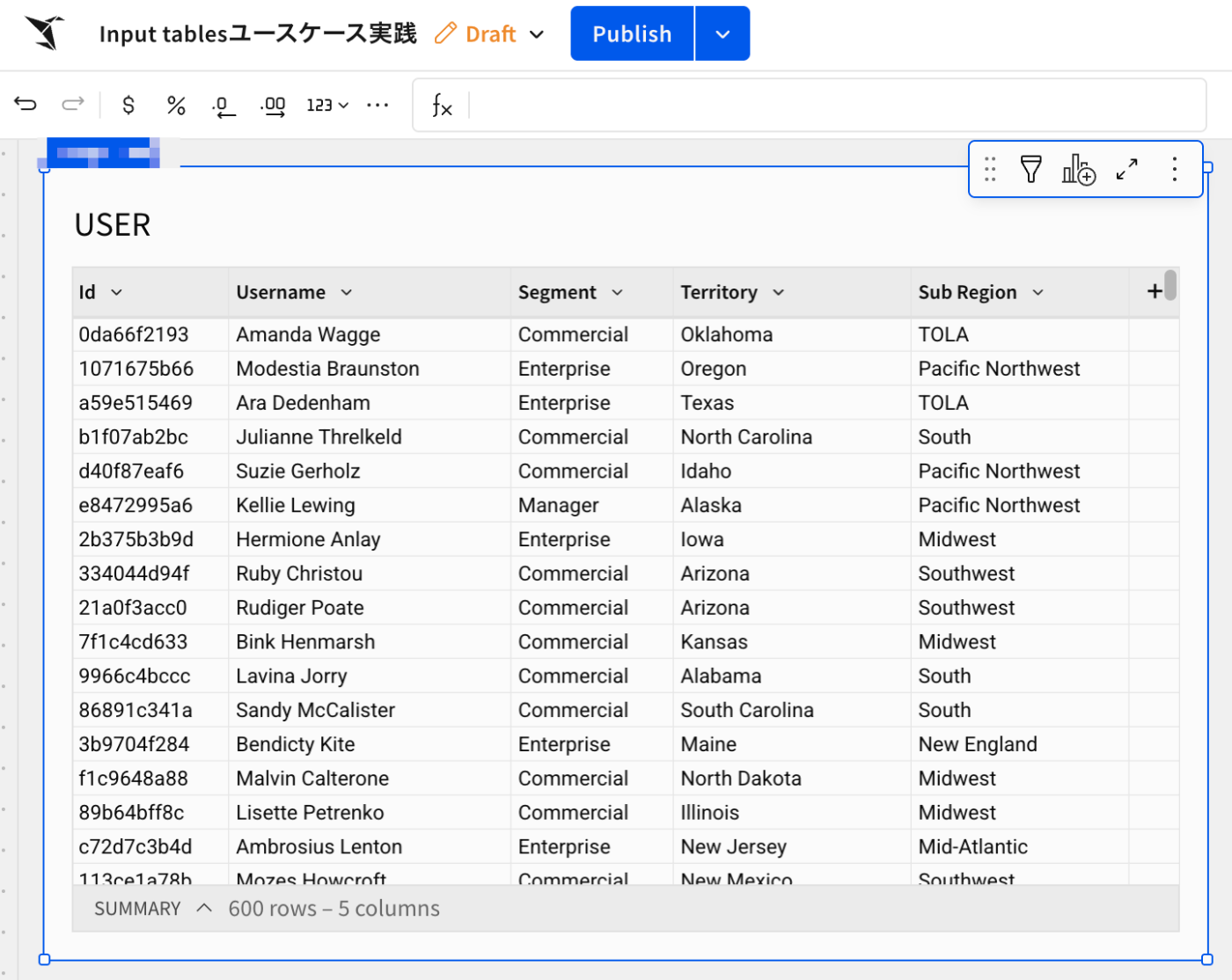
4: 地域別売上の棒グラフを追加
現在の地域別売上(Sales by Region)分布を示すチャートを追加し、地域ごとの調整が必要かどうかを評価できるようにしていきます。
画面下部メニュー[Charts]から[Bar]を選択。
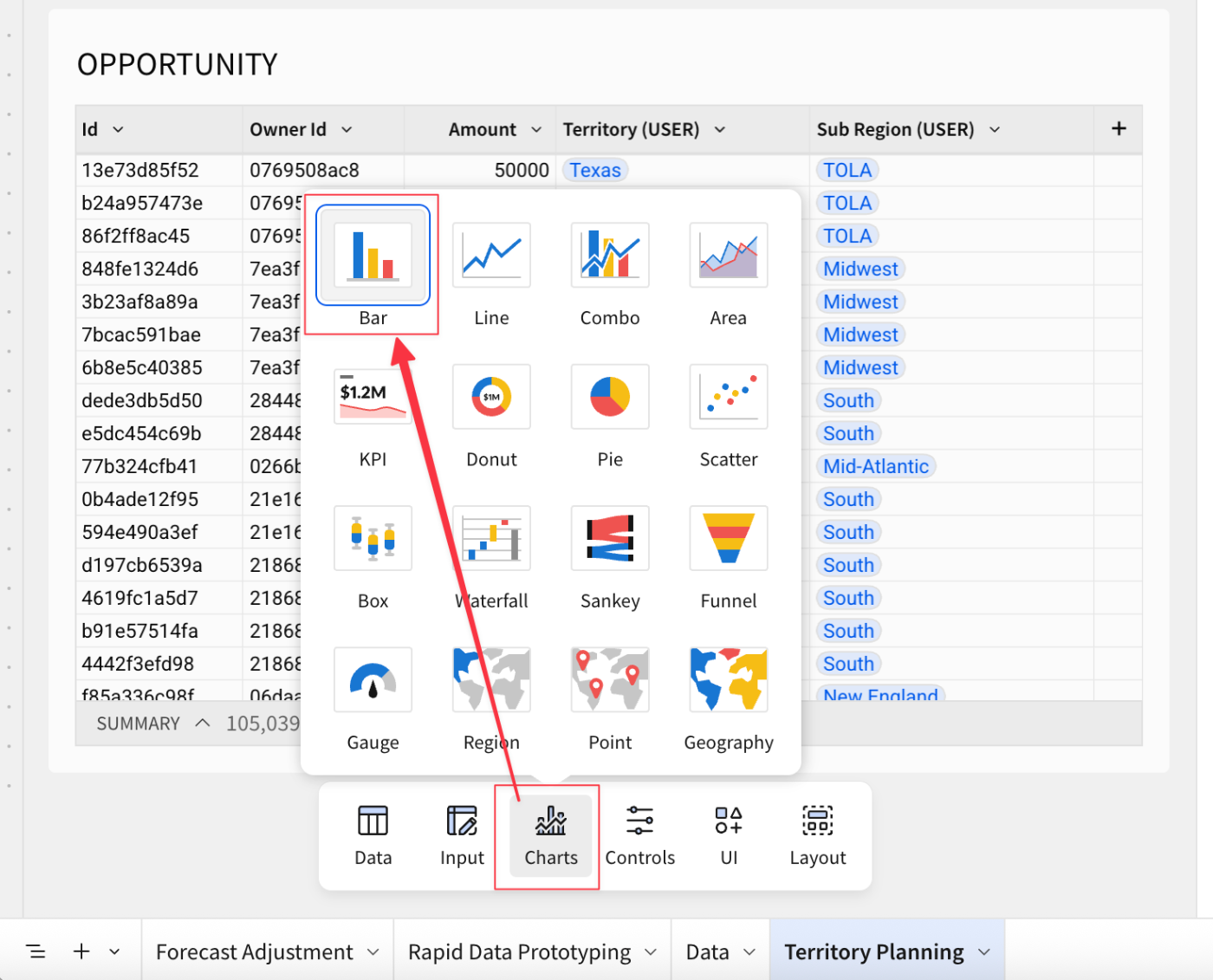
ソース選択に上記で作成した[OPPORTUNITY]を選択。

棒グラフの指定を以下の内容で行います。
- CHART TYPE:
Bar - 横向きの棒グラフ
- X-AXIS:
Sub Region - Y-AXIS:
Amount
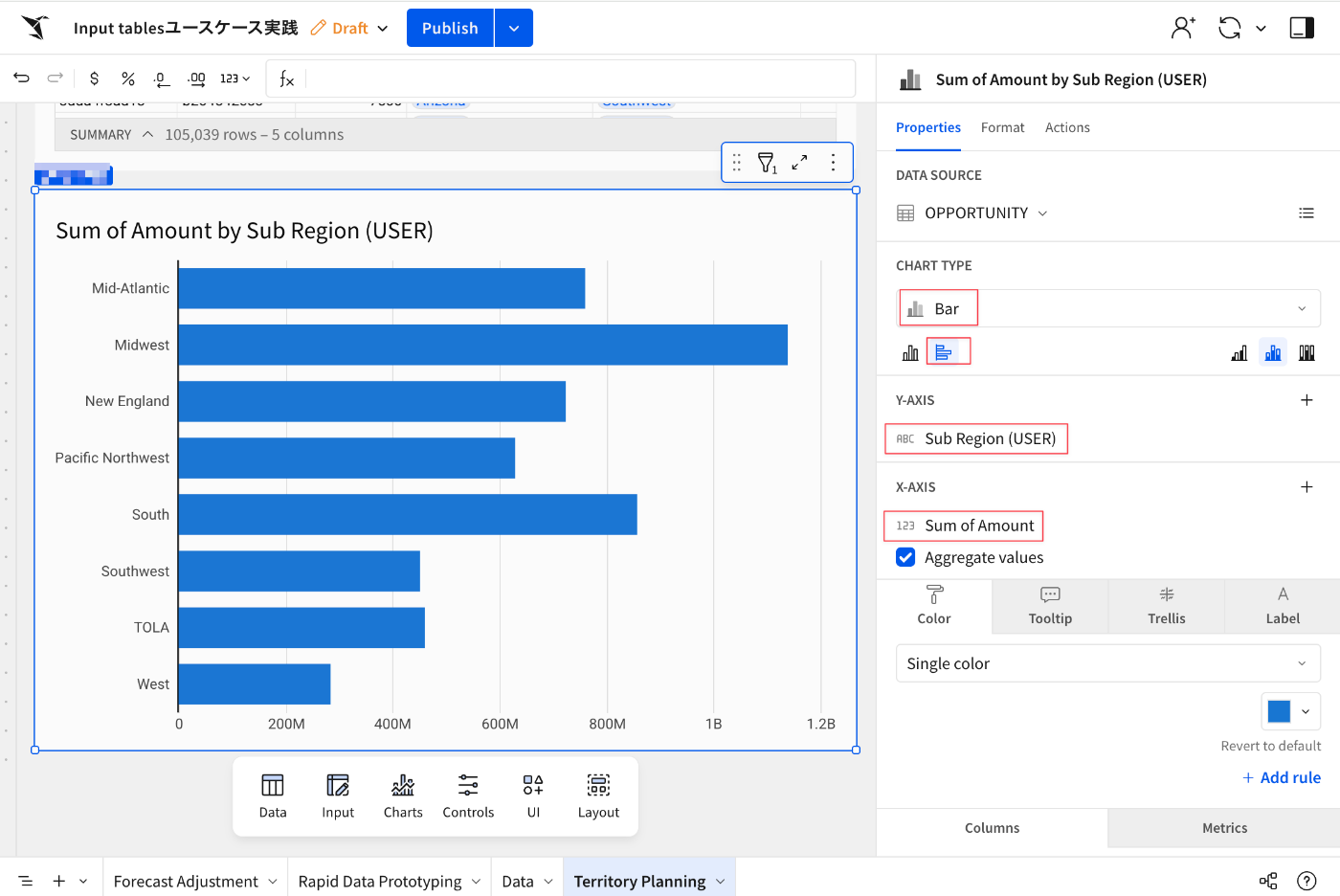
売上の多い順に並べたいので、ソート条件を変更します。グラフ上で右クリックしてメニュー展開し、[Sort]→[Sum of Amount]を選択。結果がソートされました。
チャートの名前もSum of Amount by New Sub Region - BEFOREに変更しておきます。

5: Linked input tableの作成
ユーザーが地域を再割り当てする機能を追加し、総地域売上高のリアルタイムな影響を確認できるように準備が整いました。USER テーブルから新しいLinked input tablesを作成します。画面下部メニュー[Input]から[Linked]を選択。

[Elements]に、これも前述手順で用意したUSERテーブルを指定。

1. Choose column(s) to make unique row identifiersにTeritorry、Sub Regionの2項目を追加、[Create input table]を押下。
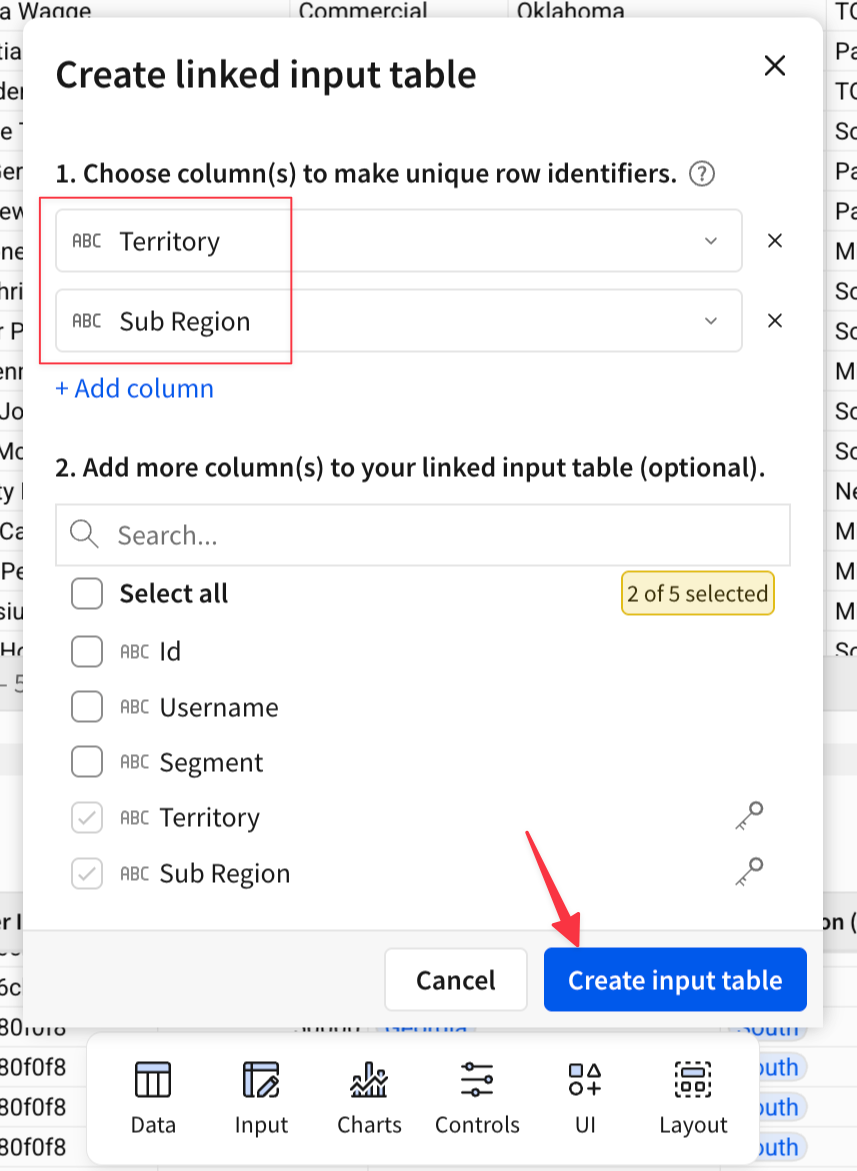
新しくLinked input tablesが生成されました。続けてSub Regionのドロップダウンをクリックし、[Add new column]→[Text]で項目を追加します。

項目列が生成される(値は空白)ので、複製元となったSub Regionの値を複製します。(Sub Region列をクリックしてCtrl+CまたはCommand+C→New Sub Region列をクリックしてCtrl+VまたはCommand+Vを実行)
併せて、新しい列の名前をNew Sub Regionに変更しておきます。
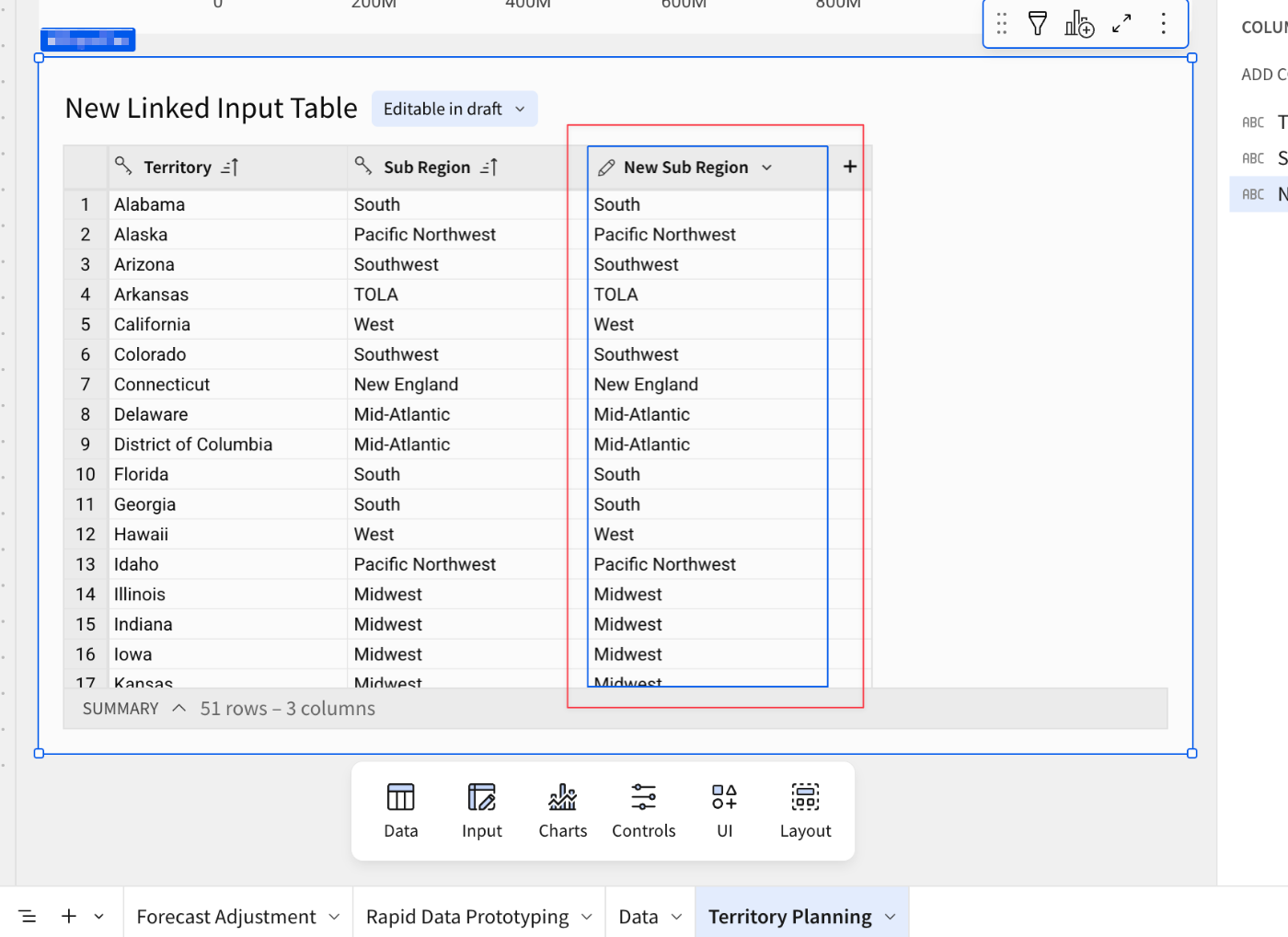
6: Data Validationの実施
ユーザーが地域の値を変更できる列が追加されたため、データ検証を追加したいと思います。Sigmaではデータ検証の機能を利用・追加が可能です。
- Apply data validation to input table columns
- How To Automate Data Validation For Accurate And Reliable Analytics | Sigma
- How to Avoid Common Mistakes Made by Sigma Computing Beginners | phData
生成されたLinked Input tablesで、New Sub Regionをクリックし[Data validation...]を選択。
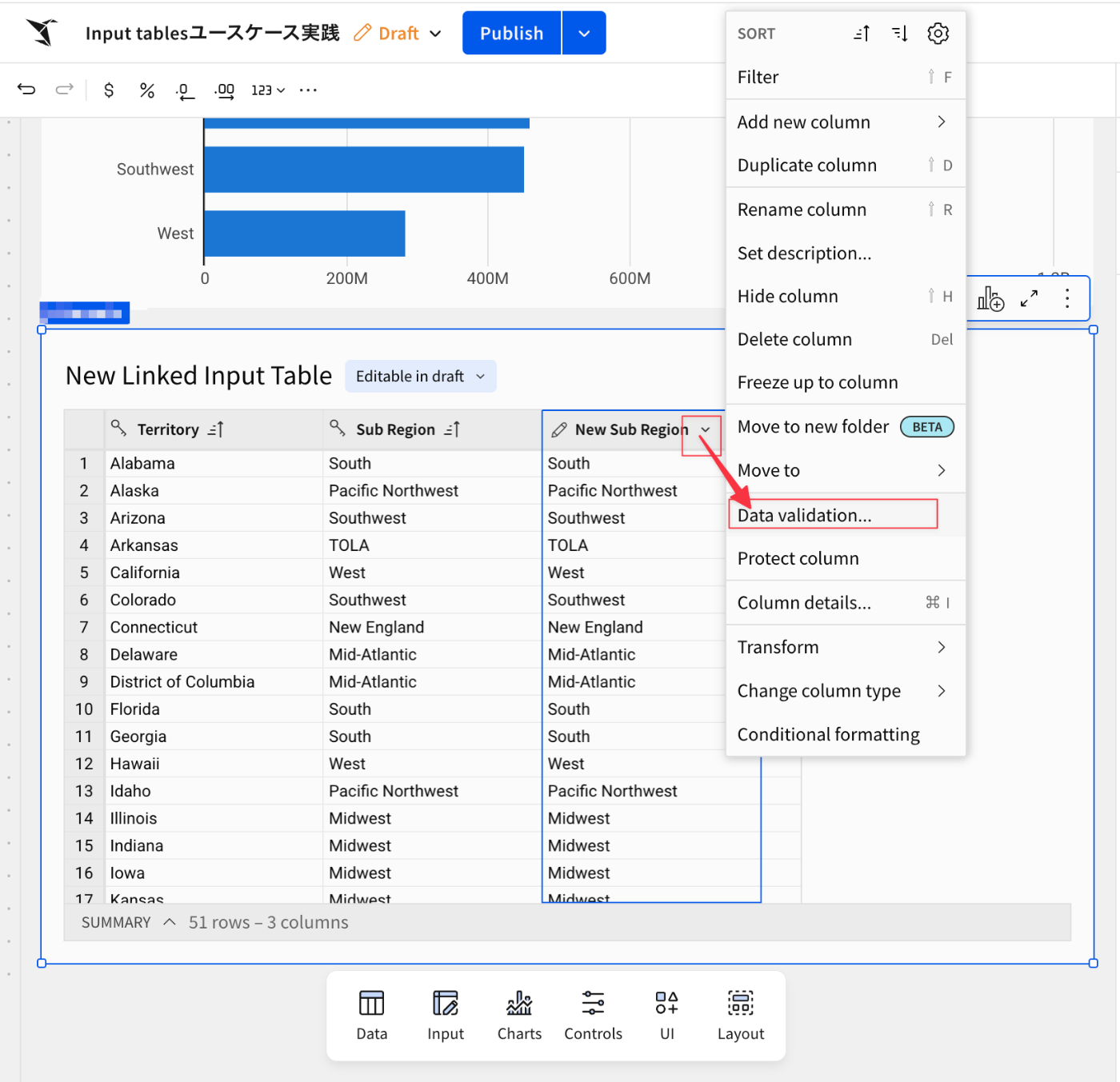
[Value source]にTerritory Planninng→New Linked Input Tables及び、

Sub Regionを選択。

これで、ユーザーはUSERSテーブルに存在する有効な値のみを選択できるようになりました。Input tablesのデータ検証を設定して入力テーブルを指すように設定しても、Sub Region列はUsersテーブルから取得されるデータと「リンク」されているため、常に最新の情報が反映されます。
次に、OpportunityテーブルにLOOKUPをを使用して新しい列を追加していきます。
Opportunityテーブルに対して[Add column via]→[Lookup...]を選択。

以下の指定を行います。完了したら[Done]押下。
-
1. Which column would you like to add?
- Select element:
Territory Planning - New Linked Input Table - Column to add:
New Sub Region
- Select element:
-
2. Map two elements
- ORRORTUNITY: Territory(USER)
- New Linked Input Table:
Territory
- KEYS WITH MATCHESが100%であることを確認

新しい列の名前をNew Sub Region(New Linked Input Table)からNew Sub Regionに変更しておきます。
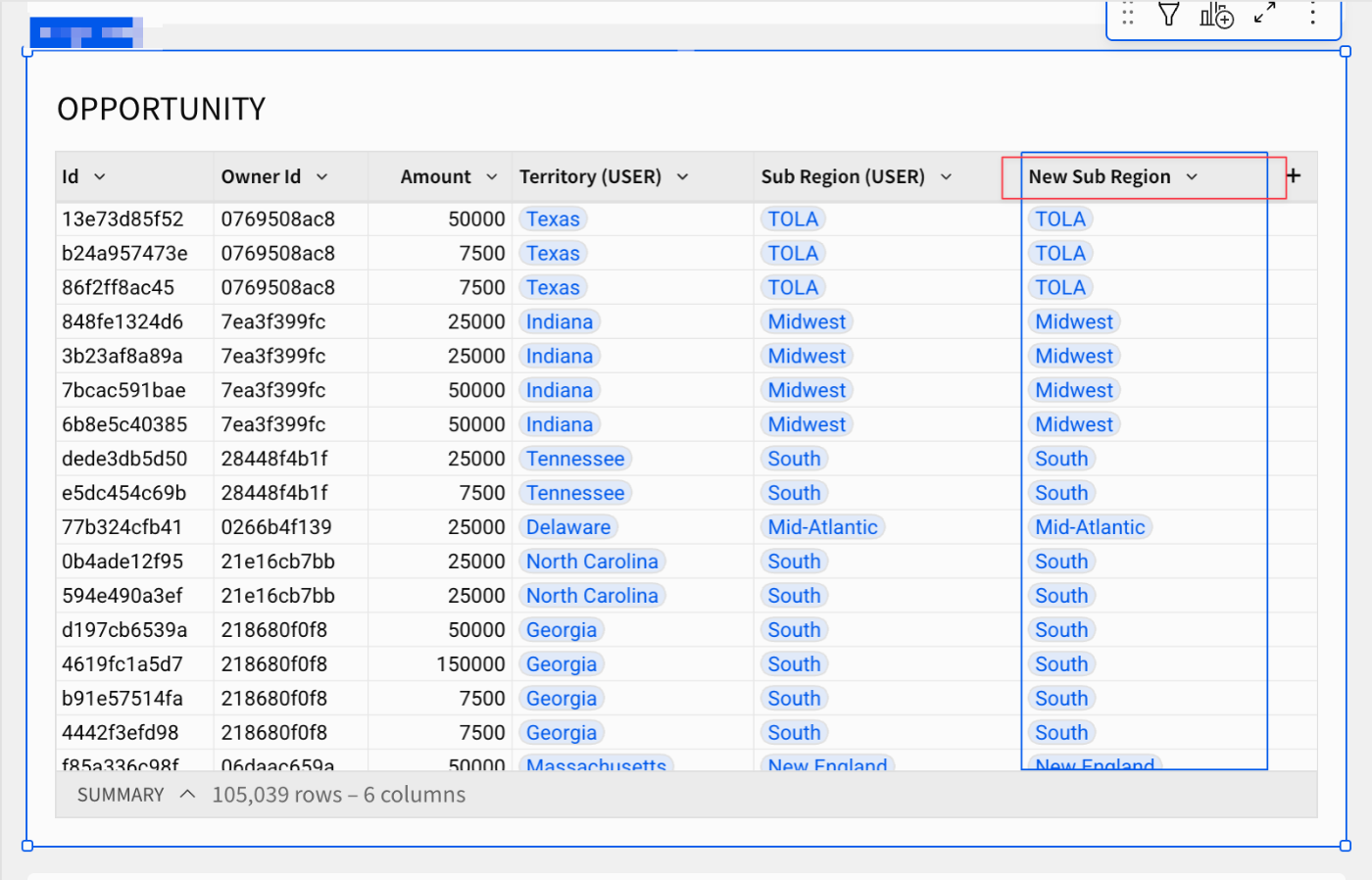
7: テリトリープランニング分析実践
レイアウトを調整し、ページ構成を以下のような表示としました。
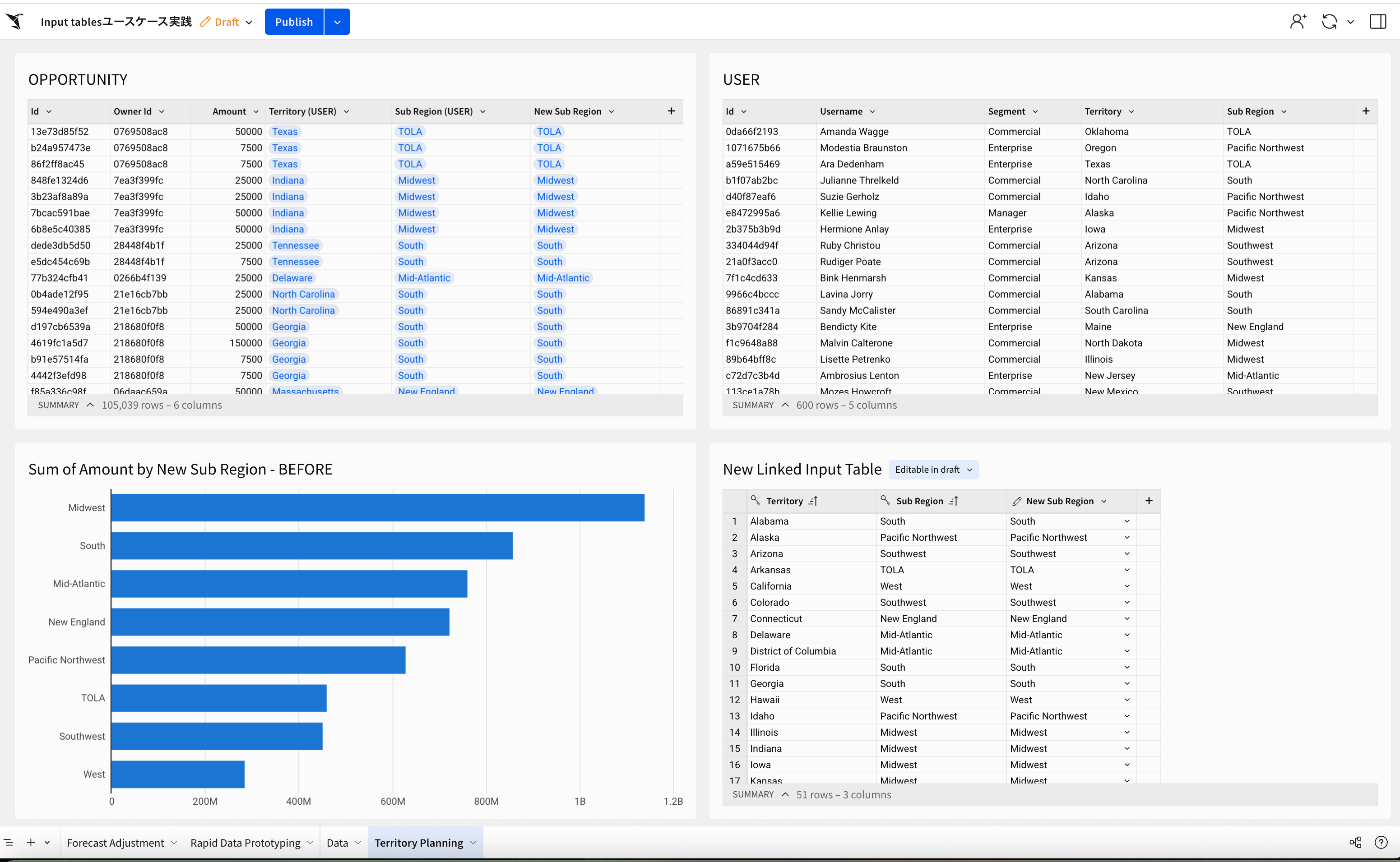
最後に、Linked Input tablesにおけるユーザーの変更後の状態を表すためのもう1つの可視化(Opportunityテーブルの子要素として)を追加していきます。
画面下部メニュー[Chart]から[Bar]を選択。

sourceにOPPORTUNITYを指定。
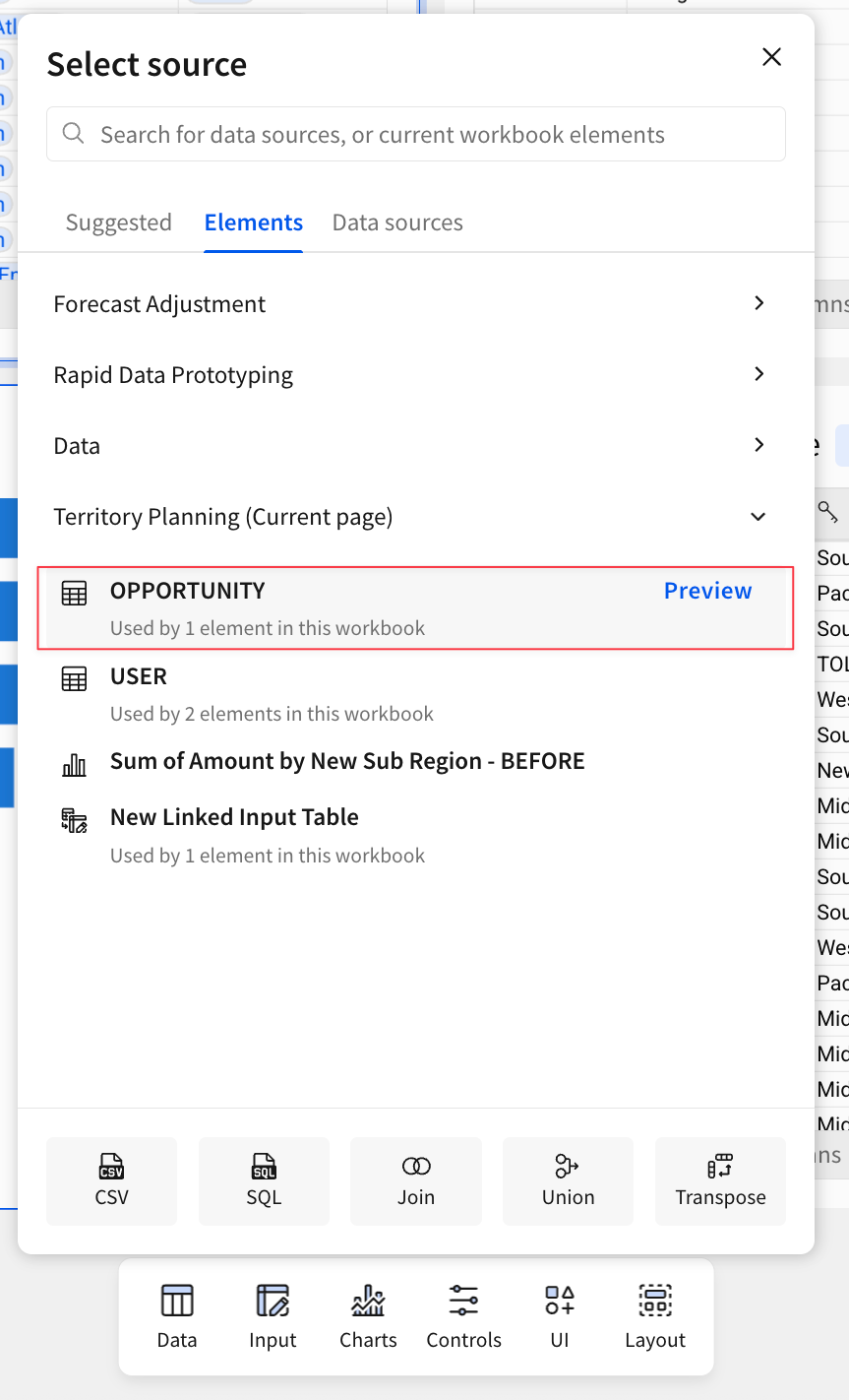
ソート条件も"BEFORE"と同様に行い、チャート名をSum of Amount by New Sub Region - AFTERに変更しておきます。
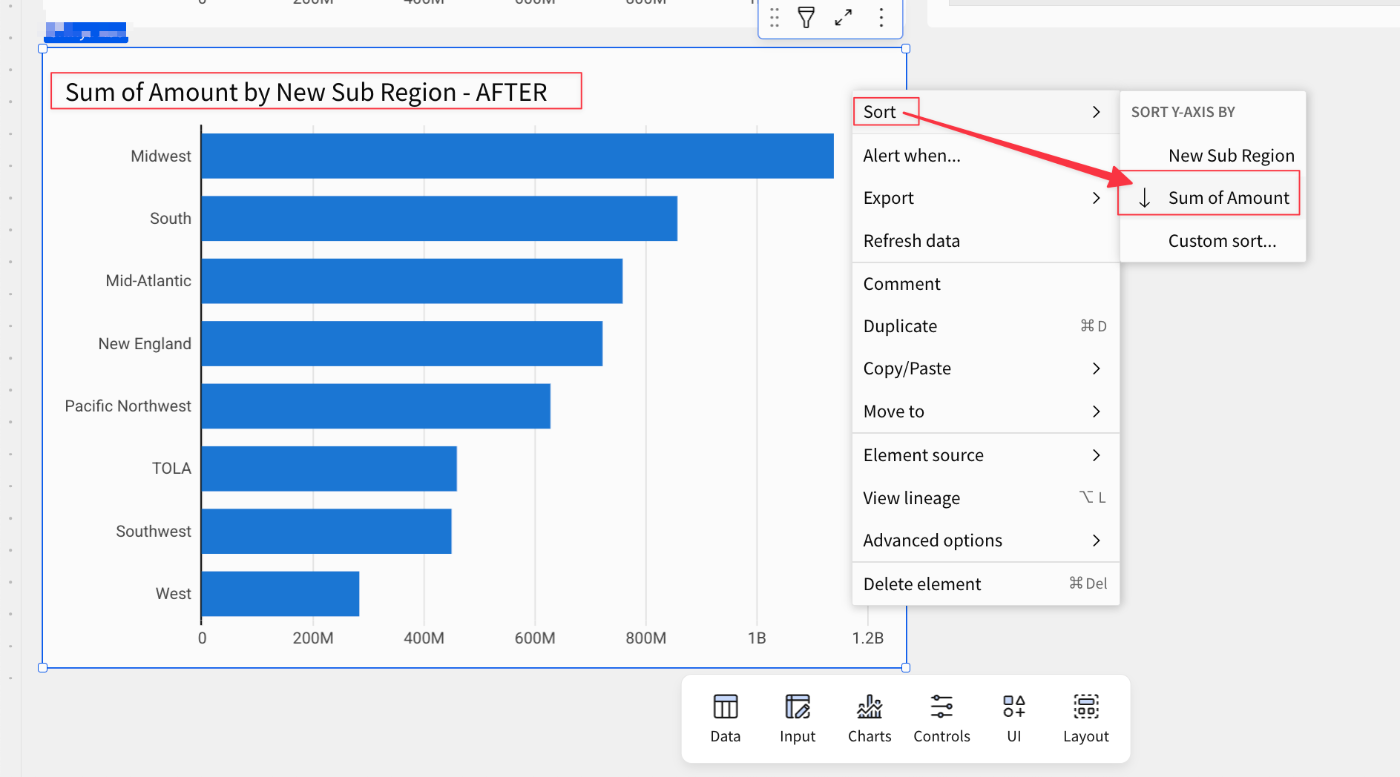
以上で、テリトリー(Territory)の評価を開始し、必要に応じて調整を行う準備が整いました。
まず、Midwestの売上高が TOLA よりも大幅に大きい理由を分析する必要があります。この差を埋めることができれば、その対策を講じたいと考えています。
BEFOREチャートでMidwestのバーをクリックし、Drill downを選択。

ドリルダウン項目にTerritory(USER)を指定。

現在、ミズーリ(Missouri))がランキングのトップに位置していることが判明しました。
もしこれをTOLAに再配置したらどうなるでしょうか?

ミズーリ(Missouri)をNew Linked Input TableのNew Sub Region列で探し、新しいサブ地域での割り当てを変更します。現時点ではMissouriのままですが、
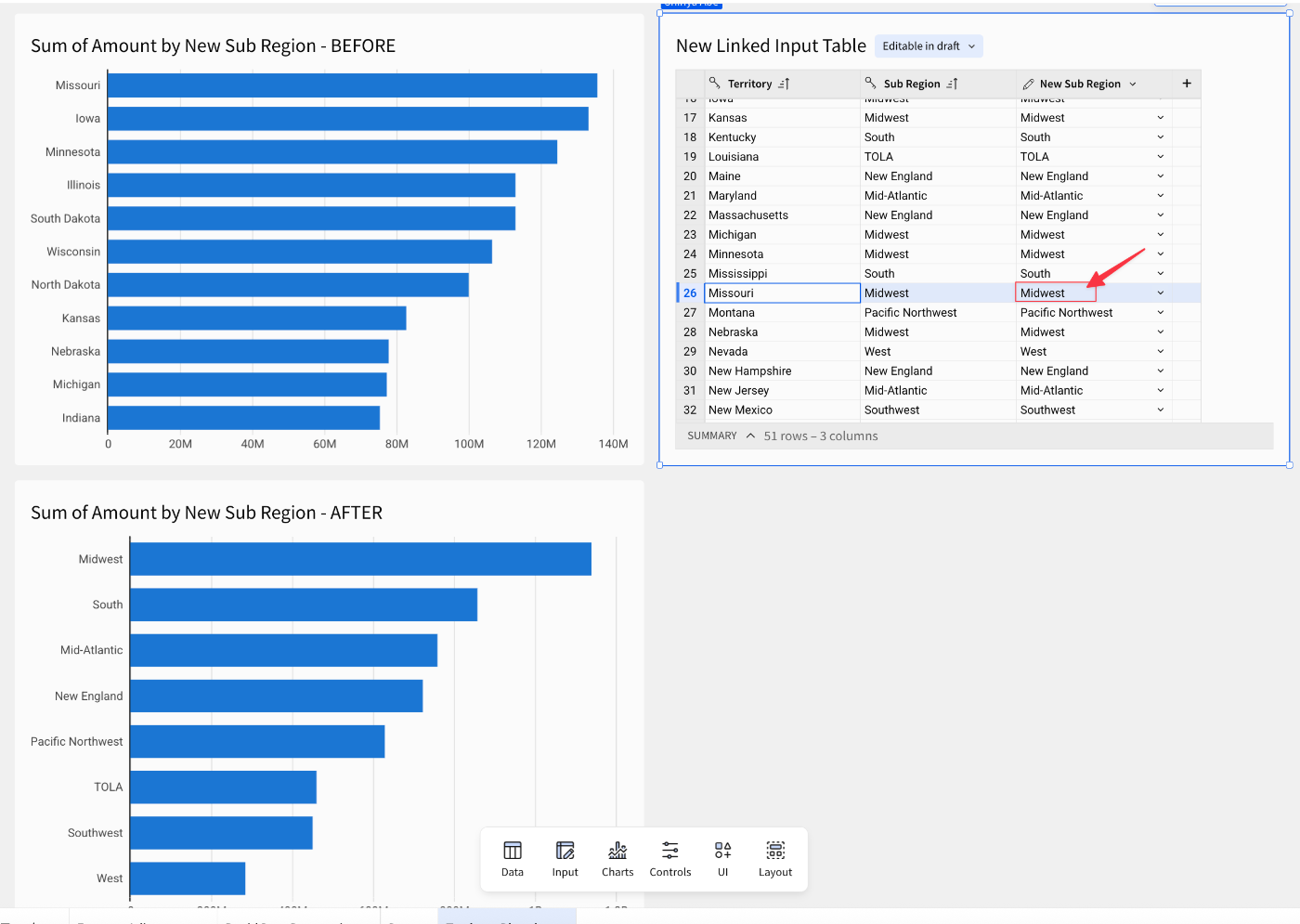
TOLAに変更することでAFTERのチャートが再計算され、TOLAの値が大きくなり、ミッドウェスト(Midwest)の値が小さくなりました。ですが、まだ十分な差はありません。

ドリルダウンした状況を元に戻します。同様のメニュー展開で[Drill Up]で戻ります。
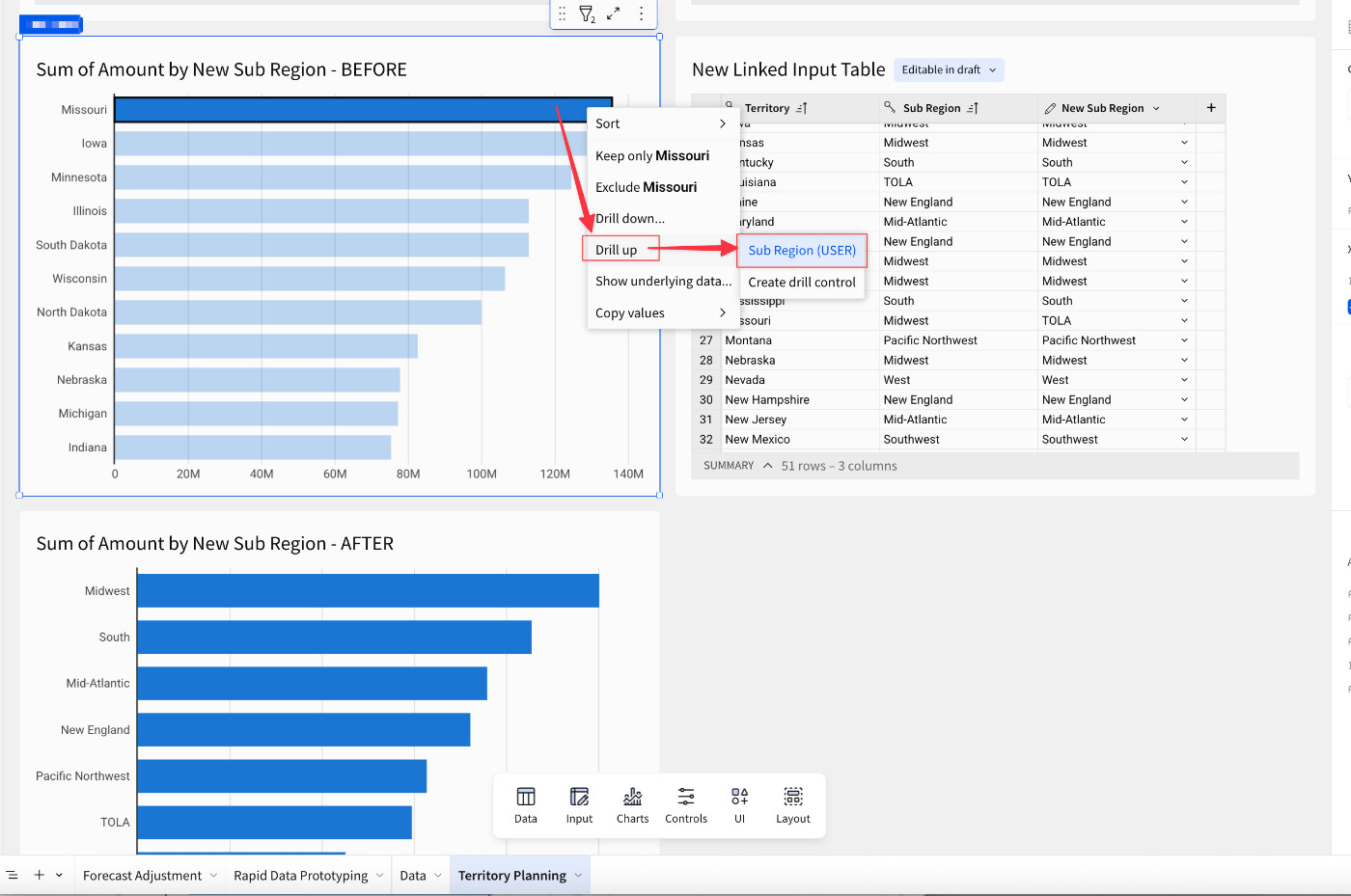
同様に、アイオワ(Iowa)のNew Sub Regionの値もTOLAに変更します。

列をクリックしてCtrl+VまたはCommand+Vを実行)
変更完了。差は今はずっと良くなり、Mikeも喜んでいます(ニッコリ)。
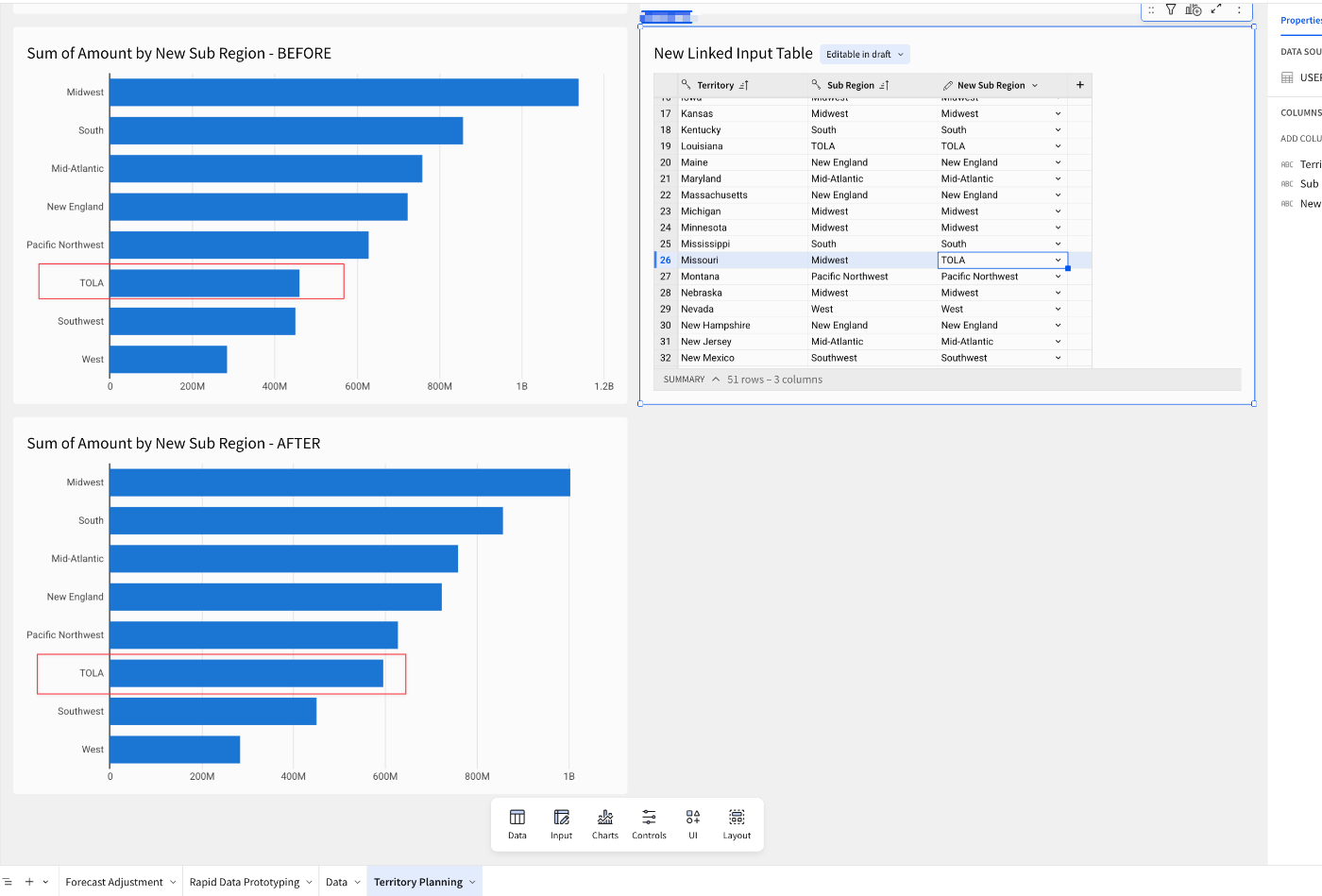
まとめ
というわけで、Sigma(Sigma Computing)におけるInput tablesを活用したユースケースの実践シリーズ『テリトリープランニング(Territory Planning)』の紹介でした。"これをこう変えたらどういう風に展開が変わるか?"というシミュレーション要素の部分がとてもわかり易く理解出来るユースケースだったと思います。Sigmaではこういったアクションも準備次第で柔軟に対応出来るところが、他には無い特徴ですね。